Wer den Raspberry Pi ohne Bildschirm, Maus und Tastatur betreibt, greift in der Regel über eine SSH-Verbindung oder eine Remotedesktopverbindung auf den Einplatinencomputer zu. Alternativ dazu kann das Smartphone zu Steuerung des Raspberry Pi genutzt werden. Für Android gibt es eine ganze Reihe an hilfreichen Apps, die einen Zugriff auf den Pi ermöglichen. Einge ermöglichen lediglich eine Statusabfrage, andere ein simples Monitoring. Aber auch eine Remote Desktop Verbindung vom Android Smartphone ist möglich. Im folgenden Beitrag werden einige nützliche Android Apps gezeigt, die einen Zugriff vom Smartphone auf den Raspberry Pi erlauben.
RasPi Check
Die App RasPi Check eignet sich hervorragend um den Raspberry Pi vom Smartphone aus zu überwachen. Die App liefert einen umfassenden Überblick zu allen Betriebsdaten, wie CPU-Temperatur und Auslastung, CPU-Taktung, Nutzung des Arbeitsspeichers, Uptime und die Speicherauslastung. Außerdem können alle laufenden Prozesse und der Status der Netzwerkschnittstelle angerufen werden.
Die App RasPi Check kann ganz bequem aus dem Google Play Store installiert werden. Um die App zu verwendet muss lediglich der SSH-Zugriff, sprich der OpenSSH-Server aktiviert sein.
Beim ersten Start der App RasPi Check wird gleich das Profil für eine Raspberry Pi SSH-Verbindung eingerichtet. Dazu sind Netzwerkadresse / IP, Benutzername, Passwort und Profilname abgefragt. Über das Menü der App können außerdem weitere Profile angelegt werden, sodass man mit der App mehrere Pis monitoren kann. Abschließend ist zu sagen, dass mittels der App der Raspi heruntergefahren werden kann. Weitere Steuerfunktionen und Kommandos sind nicht eingearbeitet – Dennoch ist die App optimal geeignet, um den Status des Raspberry Pi im Auge zu behalten.
Raspi-R
Die App Raspi-R ermöglicht das auslesen von diversen Betriebsdaten, ähnlich wie RasPi Check. Darunter zum Beispiel SoC-Temperatur, Taktfrequenz, Speicherbelegung und der Status von Anschlüssen.
Weiterhin können mit der App einige Linux Kommandos abgesetzt werden. Die Ausgabe erfolgt dann teilweise etwas aufbereitet. Weiterhin umfasst die App einige Funktionen zur Steuerung eines angeschlossenen Kameramoduls. Weiterhin stellt die App Funktionen zur Kontrolle und Steuerung von GPIOs, konkret mit PiFace Remote und PiFace Fun, bereit. Abschließend bietet Raspi-R Funktionen zur Steuerung und Verwaltung eines Apache Webservers.
Die App Raspi-R ist im Google Play Store verfügbar. Nach der Installation kann ein Profil für einen Raspberry Pi eingerichtet werden. Dabei muss die IP-Adresse, Benutzername, Passwort / Sudo-Passwort und ein Profilname vergeben werden. Weiterhin kann man mit der App mehrere Verbindungsprofile anlegen und somit mehrere Raspberry Pis mit der App verwenden. Unterm Strich bietet die App einen großen und nützlichen Funktionsumfang um den Pi zu monitoren und zu steuern. Vorteilhaft ist dabei die Unterstützung von PiFace und Apache. Im Falle des Webserversystems können Konfigurationen und ähnliches betrachtet werden.
Die Verbindung und der Datenaustausch wird über SSH abgewickelt. Dementsprechend sollte der SSH-Zugriff, also der OpenSSH-Server des Raspberry Pi aktiviert sein.
GPIO Tool For Raspberry Pi
Um die GPIO-Pins am Raspberry Pi auszulesen und zu steuern ist die Apps GPIO Tool For Raspberry Pi interessant. Die App ist im Google Play Store verfügbar.
Um die App nutzen zu können, muss die Programmbibliothek WiringPi auf dem Raspberry Pi installiert sein. Die Installation kann mit folgenden Befehlen erledigt werden, oder hier nachgelesen werden.
sudo git clone git://git.drogon.net/wiringPi
cd wiringPi
sudo ./build
Nachdem die Build-Funktion ausgeführt wurde, ist WiringPi erfolgreich installiert und die GPIOs können mit der App gesteuert werden.
AndFTP
Wer seinen Raspberry Pi als Webserver oder reinen FTP-Server betreibt, der kann mit der Android App AndFTP auf seinen FTP-Server vom Smartphone aus zugreifen und verwalten.
Die App AndFTP ist ein Client und unterstützt die Standards FTP/SFTP/SCP/FTPS. In der Oberfläche des Tools steht ein lokaler Datei Browser, als auch ein FTP Datei Browser zu Verfügung. Über die diese können Dateien hoch- und runtergeladen werden, Dateien gelöscht und verschoben werden. Außerdem können Ordner erstellt und Rechte-Operationen durchgeführt werden.
Neben der Anwendung mit dem Raspberry Pi kann die App AndFTP auch genutzt werden um auf einen beliebigen FTP-Server, z.B. eines Hosting-Anbieters, zuzugreifen. Durch die Kompatibilität mit zahlreichen FTP-Protokollen funktioniert die App praktisch mit allen FTP-Serverkonfigurationen.
Pi Control
Eine weitere nützliche uns sehr übersichtliche App ist Pi Control. Die App zeigt diverse Betriebsdaten zum Raspberry Pi, unteranderem CPU-Auslastung und -Temperatur, eine Übersicht der Netzwerkschnittstelle, Speicherbelegung und weitere allgemeine Systeminformationen. Ein weiterer Vorteil ist, dass die App den gesamten Verlauf der CPU-Temperatur und der Auslastung anzeigt. Der einzigste Nachteil an der App ist, dass passend zur App die entsprechende spezifische Entwicklersoftware installiert sein muss. Die Android App ist bei Google Play verfügbar – Dort ist auch aufgeführt, wo die notwendige Software heruntergeladen werden kann.
SSH Zugriff via Smartphone: ConnectBot und Hacker’s Keyboard
Die Android Apps ConnectBot und Hacker’s Keyboard sind SSH-Clients und ermöglichen einen SSH-Zugriff (z.B. wie PuTTy) vom Smartphone aus. Auf dem Raspberry Pi muss dazu lediglich der SSH-Dienst aktiviert sein und das Handy, als auch der Pi müssen über ein Netzwerk verbunden sein.
Die App ConnectBot kann simultane SSH-Sitzungen verwalten, sichere Tunnel aufbauen und unterstützt kopieren und einfügen mit anderen Apps. Der Vorteil der Android App Hacker’s Keyboard liegt im Tastaturlayout. Wie auch bei der Standardtastatur von Android sind alphanummerische Tasten zu finden. Hinzu kommen aber zum Beispiel auch die Tasten Tab, Ctrl und Esc. Diese sind bei der Arbeit an der Konsole oftmals notwendig.
Remote Desktop und VNC vom Smartphone
Um die grafische Oberfläche des Raspberry nutzen zu können kann der Raspberry Pi mit xrdp (Microsoft Remote Desktop) oder einem VNC-Server konfiguriert werden. Der Zugriff auf die grafische Oberfläche ist durch einige Android Apps auch vom Smartphone möglich.
Die Apps Microsoft Remote Desktop und RemoteToGo RDP/VNC For Android ermöglichen einen Zugriff auf xrdp. Die zweitgenannte App unterstützt sowohl xrdp, als auch VNC. Für VNC ist ebenfalls der VNC Viewer for Android eine gute Wahl.
Welche Apps verwendest du?
Die in dem Artikel aufgeführt Apps umfassen nur eine kleine Auswahl. Es gibt einige mehr die die gleiche Funktionalität besitzten. Welche Apps verwendet Ihr um auf den Pi zuzugreifen bzw. welche Apps könnt Ihr empfehlen?
Quellen: RasPi Check Google Play, Raspi-R Google Play, AndFTP Google Play, Pi Control, ConnectBot, Hacker’s Keyboard, Microsoft Remote Desktop, RemoteToGo RDP/VNC For Android, VNC Viewer for Android

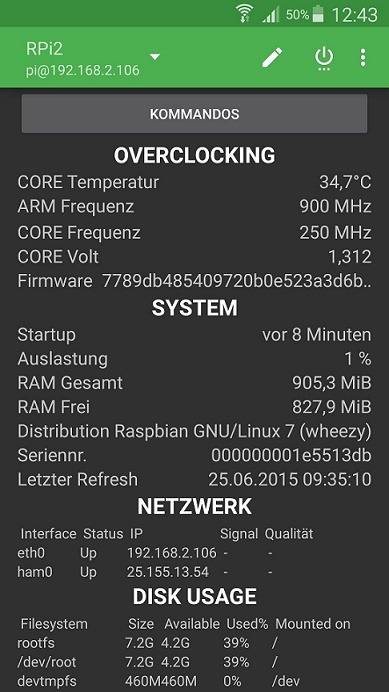
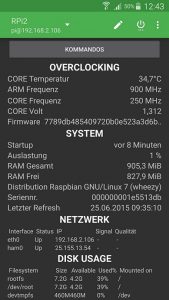
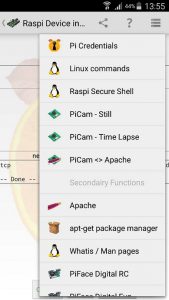
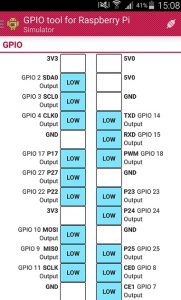
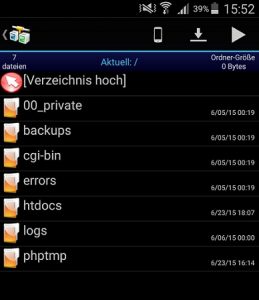
[…] einige nützliche Apps für das Smartphone, welche ebenfalls einen Zugriff erlauben. Im Artikel Raspberry Pi: Zugriff über Android Apps wurden einige interessante Apps zusammengetragen und vorgestellt. Darunter findet man auch […]
Unter Pi Control: Das Wort einzigste gibt es laut Duden nicht, aber einziger/einzige/einziges. ;-) Danke für die Info allgemein ?